Присвоить текстовым наборам
Функция Присвоение, используемая в текстовых наборах, отличается от функции, используемой в числовых наборах. Данная функция включает (и при желании группирует) текстовые коды в том порядке, в котором вы хотите их видеть в легенде. Нажмите на кнопку Присвоить в текстовом наборе для отображения диалогового окна Присвоить.
Данные
Тип
Входы Тип данных и Файл (если применимо) могут быть автоматически заполнены в зависимости от того, откуда вызывается форма Редактирование текстовых наборов.
Доступные поля в группе «Данные» будут различаться в зависимости от выбранного типа данных.
Файл
Выберите тип файла и введите (или дважды щелкните, чтобы выбрать) имя файла, содержащего значения, на которых вы хотите основывать текстовые диапазоны. При желании можно применить фильтр, чтобы ограничить количество данных, получаемых в процессе Присвоения.
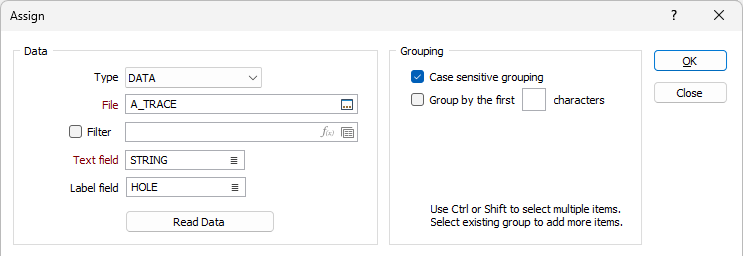
Поле текста
Дважды щелкните левой кнопкой мыши по значку Список, чтобы выбрать имя поля, содержащего значения, которые вы хотите пометить. Поддерживаются динамические выражения полей. Нажмите на ссылку Использовать выражение вместо..., чтобы открыть Редактор выражений.
Поле метки
Дважды щелкните или щелкните значок списка, чтобы выбрать имя поля Метка и связать метки с соответствующими значениями из поля Текст.
Метки, содержащиеся в поле, будут отображаться в столбце Метка формы «Редактировать наборы (текст)». В диалоговом окне «Назначить» можно сгруппировать отображаемые значения текстового поля, разделив их символом |.
Если значение текста имеет пустую запись в поле метки, в качестве его метки будет использоваться значение текста. Если значение текста имеет несколько записей, сопоставленных с разными значениями метки, будет использовано первое из них и будет показано предупреждение:
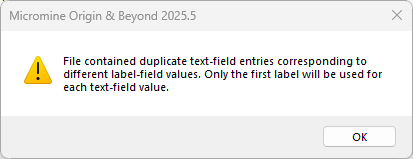
Имя
Если вы выбрали НАБОР КАРКАСОВ в качестве типа данных, щелкните значок Формы, чтобы выбрать имя набора каркасов. Выберите атрибут, которому необходимо присвоить значения.
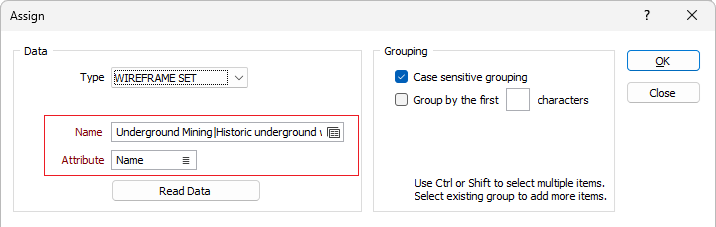
Если вы выбрали WIREFRAME в качестве типа данных, дважды щелкните (или щелкните значок списка), чтобы выбрать имя каркаса указанного типа каркаса. Знаки подстановки и частичное имя в поле ввода Имя можно использовать для выбора нескольких каркасов. Выберите атрибут, которому необходимо присвоить значения.
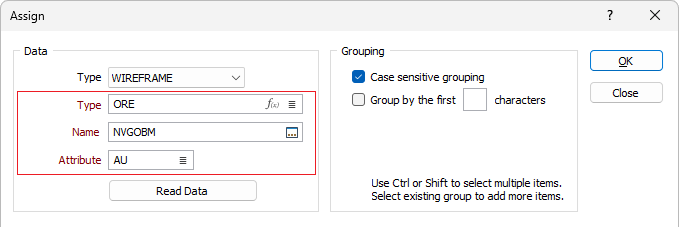
Чтение данных
Нажмите кнопку Чтение данных, чтобы обновить список текстовых элементов при изменении текстового поля/атрибута или файла данных/проводника.
Группировка
Текстовые элементы и их частота перечислены в левой панели. Группы (если таковые имеются) перечислены в правой панели. Используйте клавишу CTRL или SHIFT вместе с мышью, чтобы выбрать несколько элементов.
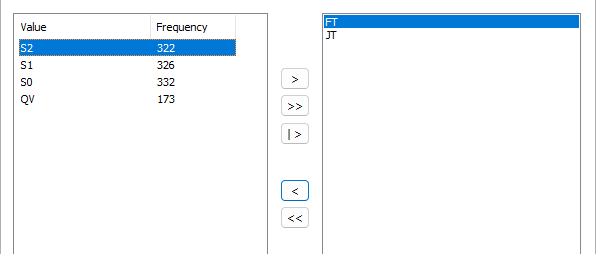
С помощью кнопок вы можете добавить выбранные элементы в левую панель или удалить группы в правой панели:

|
Добавьте каждый выбранный элемент в отдельную группу. |

|
Добавьте ВСЕ элементы, каждый элемент в свою группу. |

|
Добавьте выбранные элементы в выбранную группу или (если группа не выбрана) добавьте их в новую группу. |

|
Удалить выбранные группы |

|
Удалить ВСЕ группы. |
Следующие параметры группировки влияют на поведение процесса назначения:
Группировка с учетом регистра
Установите этот флажок, чтобы группировать значения с учетом регистра. Если вы хотите, чтобы текстовые значения сопоставлялись и группировались независимо от регистра, снимите этот флажок.
Группировка по первым <n> символам
Установите этот флажок для группировки по первым <n> символам (с последующим применением подстановочного знака):
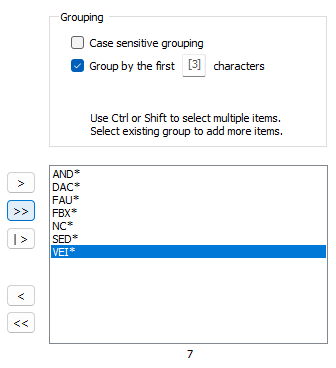
ОК
Нажмите ОК, чтобы завершить процесс присвоения. Сгруппированные элементы будут иметь одинаковый цвет, штриховку, линию или символ.